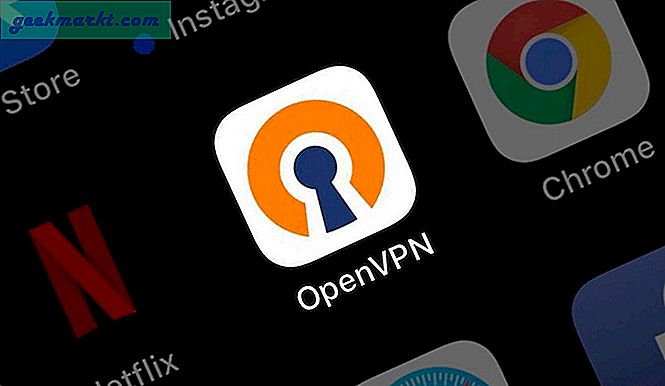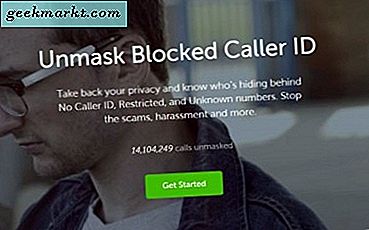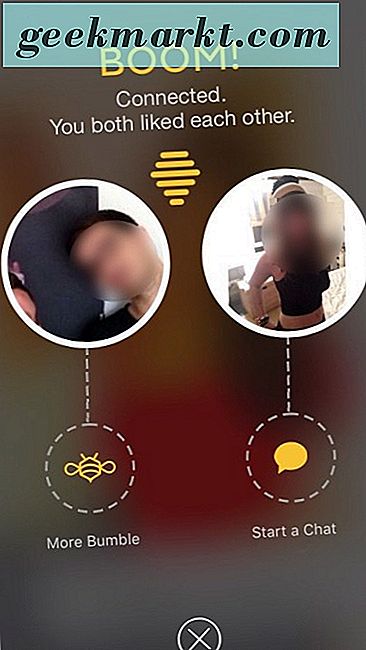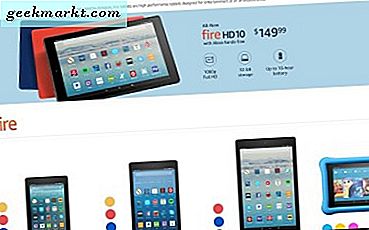Samsungs One UI är betydligt bättre än det tidigare UI: s Samsung Experience och TouchWiz. Men ändå kräver det mycket förfining och få extra funktioner som inbyggd skärminspelning, vilken One UI 2.0-uppgradering gjorde en stor roll för att uppfylla dem.
Även om Samsung tog ett stort antal saknade funktioner som konkurrenter redan har. Denna uppdatering är främst inriktad på optimering och att skapa ett ännu renare och konsekvent gränssnitt.
Ett gränssnitt 2.0: bäst tillagda funktioner
1. Upplåsning av flera ansikten
Hittills kan du bara använda ett ansikte för att låsa upp din smartphone. I One UI 2.0 får du möjlighet att lägga till flera ansikten för att låsa upp, precis som du har gjort med iPhone Xs-serien. Detta är till nytta när mer än en person använder enheten och viktigast av allt kan du lägga till alternativa ansikten av dig själv med aspekter, mössa etc. för ännu bättre igenkänning.
Utöver detta gjorde Samsung också ansiktslåsning riktigt snabbt så att du enkelt kan säga skillnaden efter uppdateringen. Dessutom har de också lagt till ett litet alternativ som kallas ”kräver att öppna ögonen” för ökad säkerhet.

2. Inspelning av integrerad skärm
Detta är en funktion som Apple har från iOS 12 och på Android-sidan saknas det fortfarande även i Android 10. Men Samsung fick det täckt med sin One UI 2.0.
Du kan helt enkelt svepa ner snabbinställningspanelen och klicka på skärminspelning för att starta inspelningen och du kan hitta videorna i skärminspelningsmappen i galleriet. Du kan välja kvalitet mellan 1080p, 720p och 480p. Samsung erbjuder också andra alternativ som att kommentera under inspelningsskärmen, spela in med den främre kameran tillsammans med inspelningsskärmen och få andra ljudkontroller på ett liknande Samsung-sätt.

3. Nytt användargränssnitt för enhetsvård med mer information
Att ta hand om saker som iOS har och Android saknar är batteriförbrukningsdata. iPhones visar data över de senaste 7 dagarna med de appar som använde mest batteri etc.
Samsung tog också en sådan funktion till sina telefoner med One UI 2.0. Den visar inte bara batteriförbrukningsdata för de senaste sju dagarna utan ger dig också kontrolldata för varannan timmars period av de sju dagarna. Lagrings-, minne- och säkerhetsfunktioner i Device Care har också den nya designen inriktad med One UI.

4. Android 10 gester och animationer
Det enda jag förväntade mig att Samsung inte skulle ändra är Gester och animationer på Android 10. Även om det finns få försiktighetsåtgärder som att du inte kan komma åt hamburgarmenyn genom att bara svepa åt höger, känns dessa gester mycket mer intuitiva och naturliga att använda.
Hur som helst, om du inte gillar dem, kan du flytta till den gamla Samsungs gester som du kan dra från botten. Eller så kan du till och med gå på gamla skolan med hjälp av navigeringsknapparna.
5. Digital välbefinnande inriktad med One UI Design Language.
Samsung implementerade Digital Wellbeing från One UI 1.0, men det följer inte designspråket för One UI och sticker ut i inställningarna. Med One UI 2.0 fick Samsung Digital Wellbeing att se inline med One UI.
Förvånansvärt ser det mycket bättre och renare ut än originalet. Hur som helst, det är en subjektiv sak, men det förändrar inte det faktum att alla inställningar nu ser ut med samma designspråk. Det bästa är att du får alla funktioner i det digitala välbefinnandet trots att det är mycket förändring.

6. Trash Feature i File Manager
Samsung Gallery har denna skräpfunktion i flera år nu. När du väl har aktiverat den här funktionen lagras alla dina raderade foton och videor i 15 dagar och raderas därefter.
Så om du har tagit bort något viktigt kan du få tillbaka det de närmaste 15 dagarna.
Nu är samma funktion också tillgänglig för Mina filer-appen. Så nu inte bara foton och videor, du kan få ljud, dokument och filer tillbaka inom de närmaste 15 dagarna.
Men detta är inte aktiverat som standard. För att aktivera, gå till Mina filer-app> Trepunktsmeny> Inställningar> bläddra ner och aktivera alternativet som heter Papperskorgen eller papperskorgen beroende på ditt land.

7. Markörkontroll i tangentbordet
Slutligen tog Samsung med typgester och markörkontrollfunktion att använda samtidigt. Tidigare kan du ställa in gesterna till typen eller för markörkontroll.
Nu kan du aktivera gesterna att skriva och även använda markörkontrollen från mellanslagstangenten.
Läs också:Tips och tricks för Samsungs tangentbord

8. Slowmotion i främre kameran
Det första som kommer att tänka på efter att ha kontrollerat den här funktionen är Slofies av Apple.
Samsung har slow motion och super slow motion-alternativ på sin telefon i två år för närvarande, men dessa alternativ är inte tillgängliga för den framåtvända kameran.
Om du är avundsjuk på dina iPhone-vänner som använder Slofies, kan du nu också göra med din telefon.
9. Omdesignade appmappar
Även om Samsung hävdar att ett användargränssnitt handlar om att nå en hand, kände jag aldrig att de verkligen optimerade sitt hem för ett användargränssnitt för användbarheten med en hand. Appmapparna är inte tillgängliga, till och med applådan är inte optimerad för att nå en hand.
Hur som helst, med One UI 2.0 är appmappar nu optimerade för det och alla appar i mapparna kan nås med en hand. De måste också optimera sin applåda och allt, men det här är ett riktigt stort steg mot att göra startskärmen bättre.

10. Mini popup-vy för samtal
Meddelande om samtal på One UI tar nästan en fjärdedel av skärmen och det är verkligen lite irriterande. Nu har vi ett alternativ som heter Mini Pop-up view, som namnet säger, det kommer att visa en liten popup.
Enligt min erfarenhet kan jag säga att detta är ett mycket renare sätt att meddela samtal. Förutom utseendet finns det också en bra funktionalitet. Det kan finnas vissa situationer där du måste använda telefonen när du är i samtal. Nu kan du bara gå tillbaka till startskärmen precis som tidigare. Men du kan alltid se den lilla popup-vyn uppe till vänster vilket gör det enkelt att gå fram och tillbaka när du är i samtalet.

11. Smart Select är nu riktigt smart
Smart Select har varit en av de bästa Samsung-funktionerna för att ta en delvis skärmdump. Du kan komma åt den här funktionen genom att ta en skärmdump och klicka på alternativet smart select i popup-fönstret, från Edge-panelen eller från Spen-genvägarna.
Men du måste justera layouten manuellt för att ta en delvis skärmdump. Nu kan Smart Select-funktionen förstå innehållet på din skärm och justera layouten som standard. Detta gör processen för att ta partiella skärmdumpar på telefoner för lätt.
Hur som helst, om det ändå blev fel, har du alltid möjlighet att manuellt justera layouten.

12. Batterigräns för trådlös Powershare
Trådlös Powershare är redan tillgänglig på One UI 1.0. Detta är en utmärkt funktion för att ladda tillbehör som Galaxy Buds och Galaxy Watch. På One UI har Samsung hållit en gräns för den här funktionen på 30%. Så att den här funktionen inte fungerar om batteriet är mindre än 30%.
Nu har du möjlighet att ändra gränsen i One UI 2.0. Du kan antingen ställa in den på 20 eller till och med 90 beroende på dina behov.
13. Nya kantbelysningsalternativ
Samsung Edge Lighting-effekt är en av de älskade funktionerna i de oändliga böjda skärmarna. Och även andra Android-OEM-apparater som Oneplus, Oppo, Huawei implementerar i sina telefoner.
Tidigare hade Samsung bara fyra kantbelysningseffekter, nu har de lagt till ytterligare 4 som är riktigt bra, subtila och värda att nämna.

14. anpassade fotograferingslägen
På Samsung-kameran kan vi flytta från ett fotograferingsläge till ett annat genom att svepa och vi kan se alla fotograferingslägen längst ner.
Nu finns det ett alternativ som heter mer. Du kan bara hålla fotograferingslägena som du använder i skjutfältet och hålla de återstående i det mer alternativet. Detta hjälper till att ha en ren kameraapp med bara de funktioner du använder. Den här funktionen är till och med tillgänglig tidigare, men du måste gå till kamerainställningar> kameralägen> redigeringslägen och sedan redigera lägena där borta.
Men det här alternativet är renare och också snabbare att ändra.

15. Nattläge är ditt nya mörka läge
Samsung implementerade nattläge långt innan Google implementerade i lager Android. Nu efter Googles implementering av mörkt läge ändrade Samsung också namnet till mörkt läge.
Förutom att bara byta namn lade Samsung också till en funktion som gör att startskärmen och låsskärmens tapeter också blir mörkare tillsammans med de andra appar som stöder mörkt läge.

16. Minimala aviseringar och volymkontroller
Precis som samtalsaviseringarna minimeras också andra aviseringar och volymkontroller. Detta gör att användare kan uppdateras och koncentrera sig på det arbete de jobbar med.
Men det bättre är att de ser mycket bättre ut nu jämförelsevis.

17. Övergångseffekt från Alltid på skärmen till Låsskärmen
Så mycket som jag älskar den alltid på displayen, jag hatar också övergångseffekten från den alltid på displayen till låsskärmen eller vice versa. Det brukade bara tömma ut och visas. Nu efter 2.0-uppdateringen går tiden på AOD till den tid som visas på Låsskärmen.
Som sagt kan den här typen av uppdateringar vara små men kan göra stor skillnad i användningen.
18. Förbättrad textsynlighet på bakgrundsbilder
Det här är en funktion som jag aldrig förväntat mig att Samsung kommer att ta itu med.
När vi ändrar bakgrundsbilden på låsskärmen kommer tiden på låsskärmen inte att visas korrekt på One UI 1.0. På One UI 2.0 ändras tidens textfärg automatiskt beroende på bakgrunden. Det bästa är att den använder någon annan färg på den tapeten så att den ser ren och konsekvent ut.

19. Omdesignad snabbinställningspanel
På One UI 1.0 har snabbinställningspanelen tre rader med växlar. Även om vi kan ändra antalet kolumner kan vi inte ändra antalet rader.
Att ha bara tre rader gör att snabbinställningspanelen ser tom och ofullständig ut, särskilt på Not-enheterna. Nu, på One Ui 2.0, ändrade Samsung det till fyra rader, för att vara uppriktigt känns det mycket bättre nu. Dessutom kan vi nu få fler alternativ på en sida.

20. Tyst meddelanden
Alla meddelanden på One UI finns i samma avsnitt, oavsett om det är tysta aviseringar eller normala. Nu med One UI 2.0 får tysta meddelanden en ny sektion längst ner precis som Android.
Tysta meddelanden är uppenbarligen inte så viktiga, det är alltid ett bättre alternativ att hålla dem längst ner.
Ett UI 2.0 andra små uppdateringar
Tillsammans med dem finns det några andra små uppdateringar som separata sekretess- och platsavsnitt i inställningarna, tidigare måste du gå till biometri och säkerhetsalternativ för detta. Låsskärmen kan nu ha genvägar som inte är appar, som stör inte läge och ficklampa. Och den säkra mappen nu som ett alternativ att lägga till ett fingeravtryck.